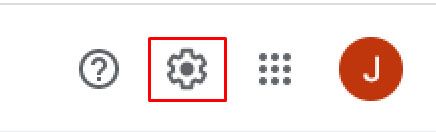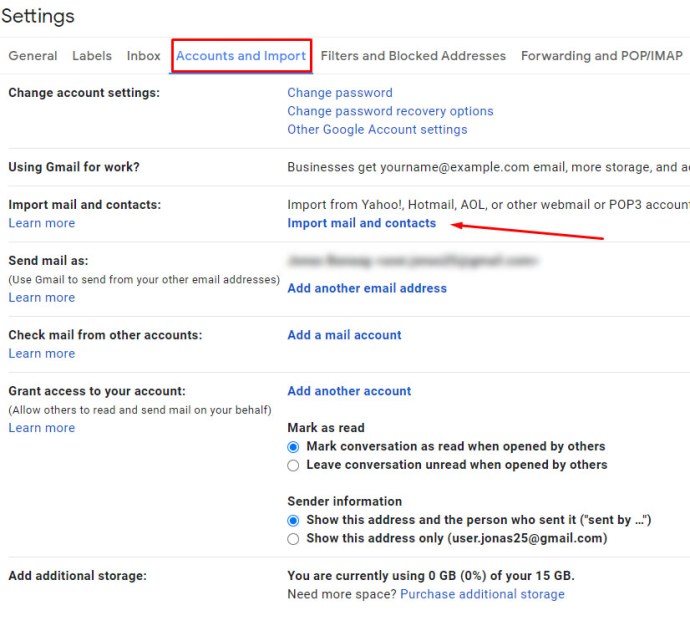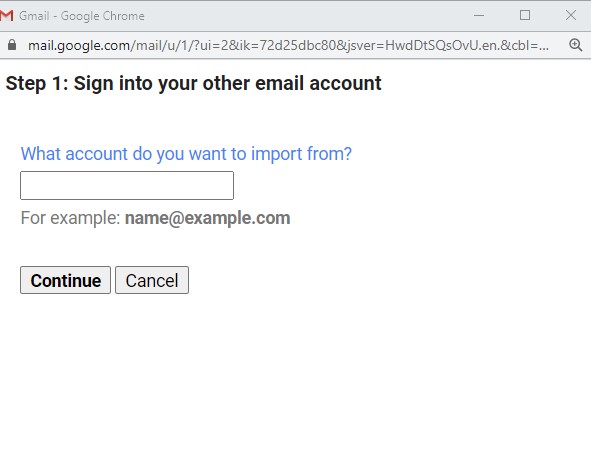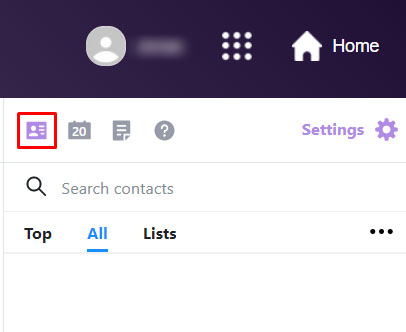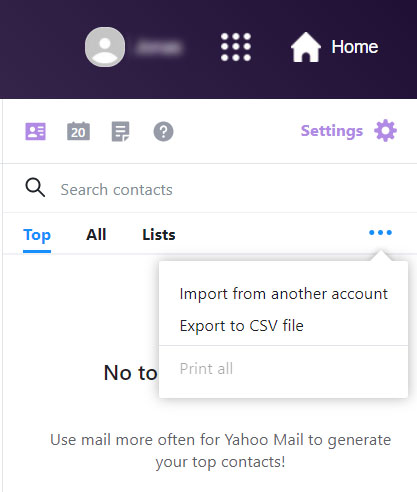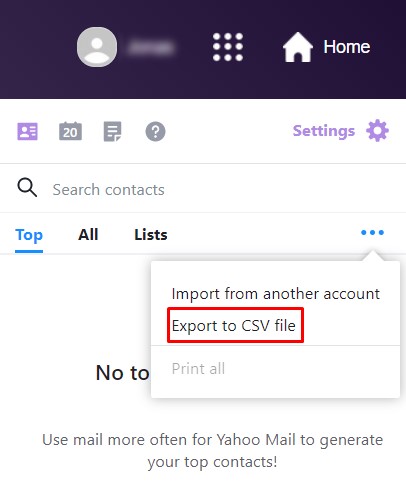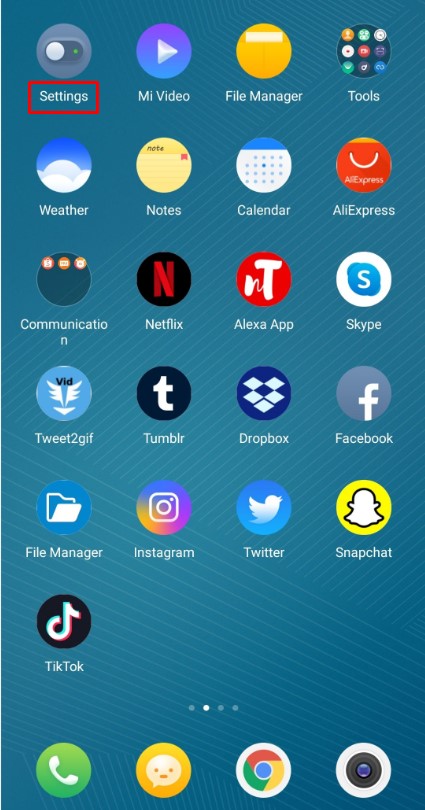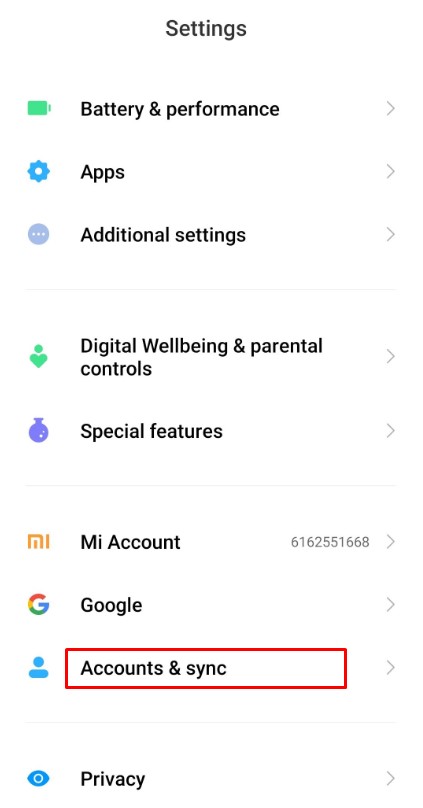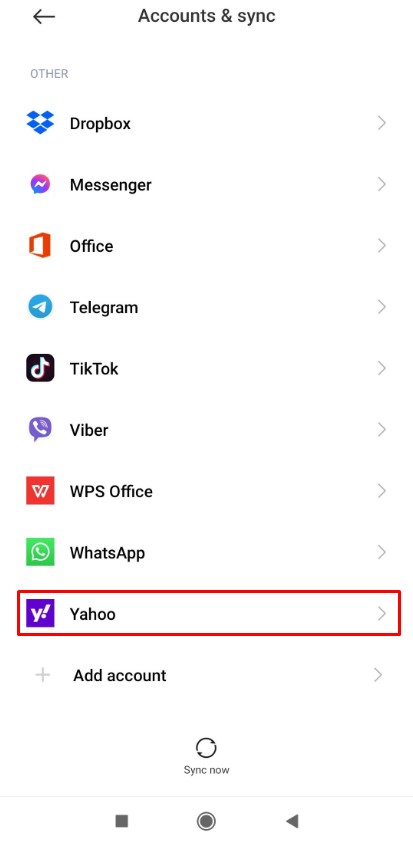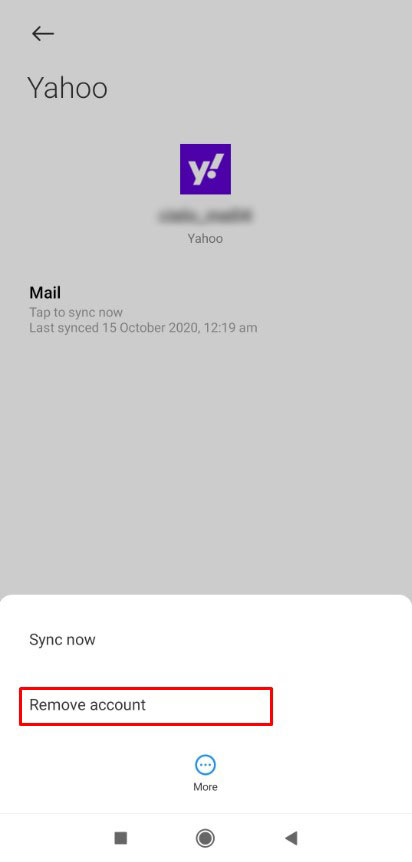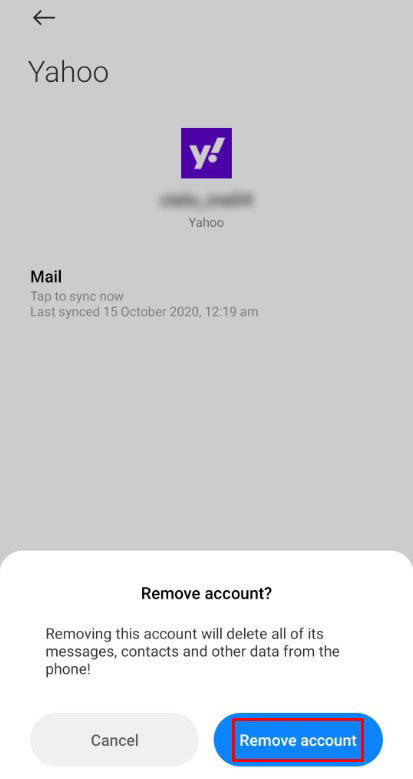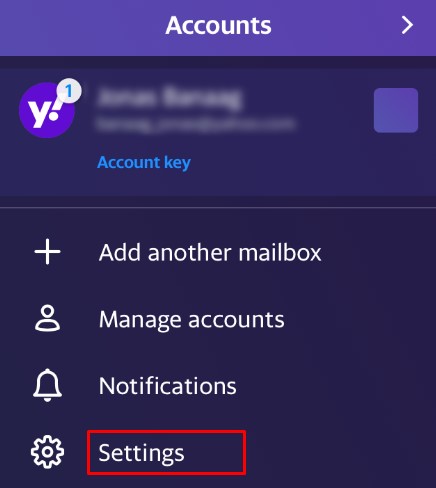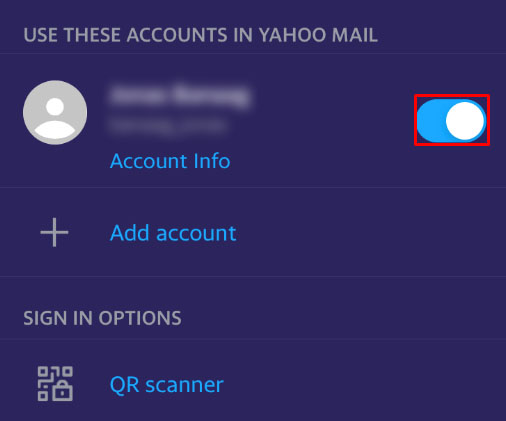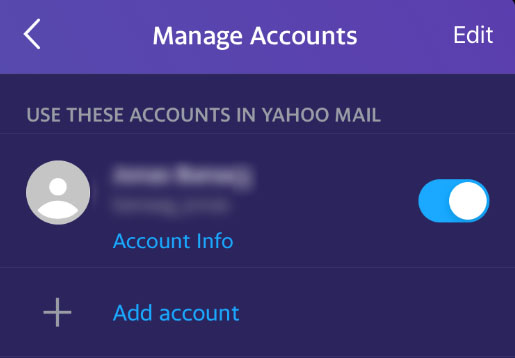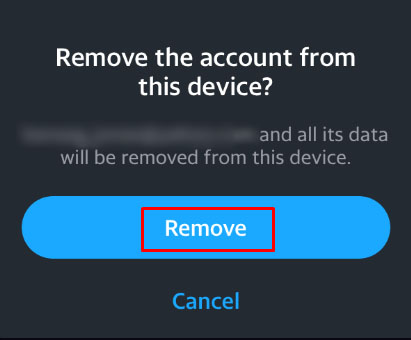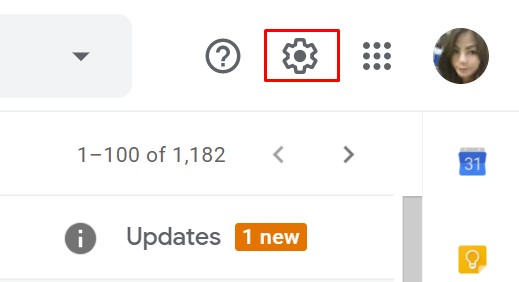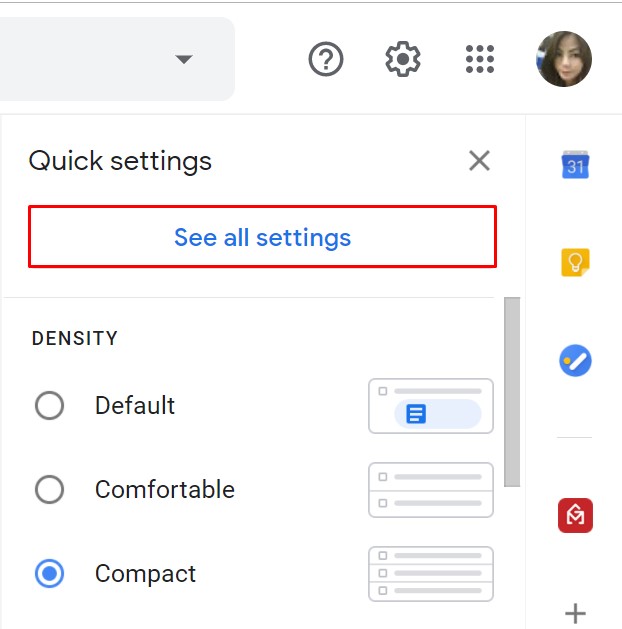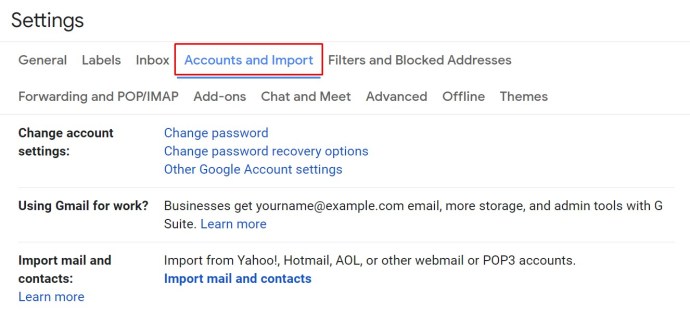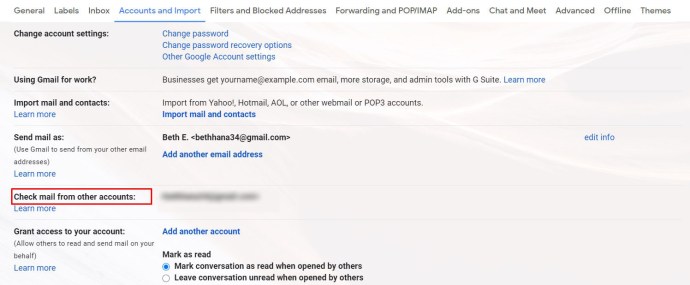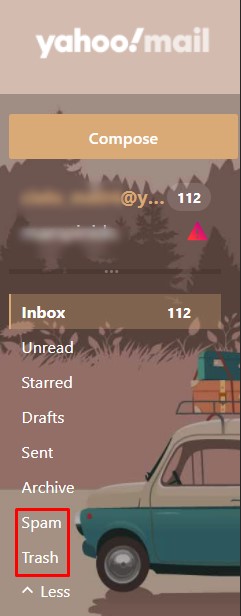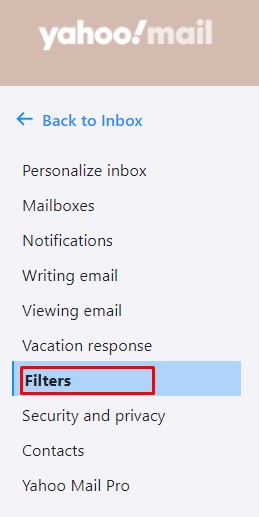Việc xóa tài khoản e-mail Yahoo của bạn diễn ra suôn sẻ và dễ dàng, ngoại trừ việc này có thể chỉ cần bạn cẩn thận. Ưu tiên là đảm bảo rằng dữ liệu của bạn sẽ bị xóa vĩnh viễn để Yahoo hoặc bất kỳ ai khác không thể sử dụng nó một cách sai trái.

Trong hướng dẫn này, chúng tôi sẽ giải thích cách xóa tài khoản của bạn vĩnh viễn và cách xóa e-mail Yahoo của bạn khỏi iPhone và thiết bị Android.
Cách xóa vĩnh viễn tài khoản Yahoo
Chuẩn bị
Hủy đăng ký của bạn
Trước khi bạn quyết định xóa tài khoản Yahoo của mình, hãy hủy tất cả các dịch vụ đăng ký Yahoo của bạn. Nếu bạn chỉ xóa tài khoản, bạn vẫn sẽ bị tính phí. Ngoài ra, hãy lưu ý rằng các dịch vụ khác được kết nối với nó, có thể bao gồm Yahoo Messenger, My Yahoo và Flickr. Sau khi xóa vĩnh viễn tài khoản Yahoo, bạn sẽ không thể sử dụng chúng nữa.
Thay đổi các tùy chọn khôi phục
Nếu bạn đang sử dụng e-mail Yahoo của mình để đặt lại mật khẩu cho các tài khoản khác, bạn nên thay đổi e-mail khôi phục của mình trước khi xóa tài khoản Yahoo.
Xuất e-mail của bạn
Nếu bạn có nhiều dữ liệu cần thiết trong Yahoo Mail, bạn sẽ muốn sao lưu e-mail của mình. Cách tốt nhất để làm điều này là chuyển tiếp nội dung đến tài khoản e-mail khác của bạn. Nếu có quá nhiều thư để chuyển theo cách thủ công, bạn có thể sử dụng các ứng dụng của bên thứ ba để tải xuống tất cả các email.
Đây là cách nhập e-mail từ Yahoo sang Outlook, Thunderbird, Mac Mail hoặc Windows Live Mail.
Máy chủ Thư đến (IMAP)
Máy chủ - export.imap.mail.yahoo.com
Cổng - 993
Yêu cầu SSL - Có
Máy chủ Thư đi (SMTP)
Máy chủ - smtp.mail.yahoo.com
Cổng - 465 hoặc 587
Yêu cầu SSL - Có
Yêu cầu xác thực - Có
Thông tin đăng nhập của bạn
Nếu bạn đang sử dụng Khóa tài khoản Yahoo, hãy tạo mật khẩu ứng dụng và sử dụng nó cho mật khẩu tài khoản của bạn.
Địa chỉ e-mail - Địa chỉ e-mail đầy đủ của bạn ([email được bảo vệ])
Mật khẩu - Mật khẩu tài khoản của bạn
Yêu cầu xác thực - Có
Đối với Gmail, các bước sẽ khác nhau:
- Nhấp vào biểu tượng bánh răng trên tài khoản Gmail của bạn (góc trên bên phải) và chọn cài đặt.
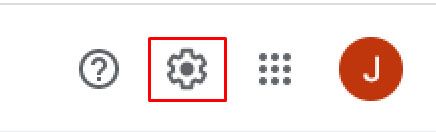
- Chuyển đến tab “Tài khoản và nhập” và nhấp vào “Nhập thư và danh bạ”.
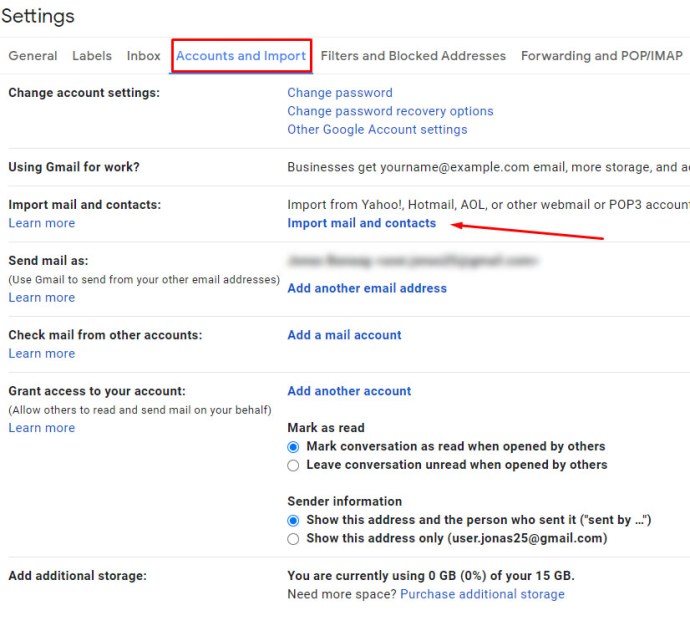
- Nhập địa chỉ e-mail Yahoo của bạn.
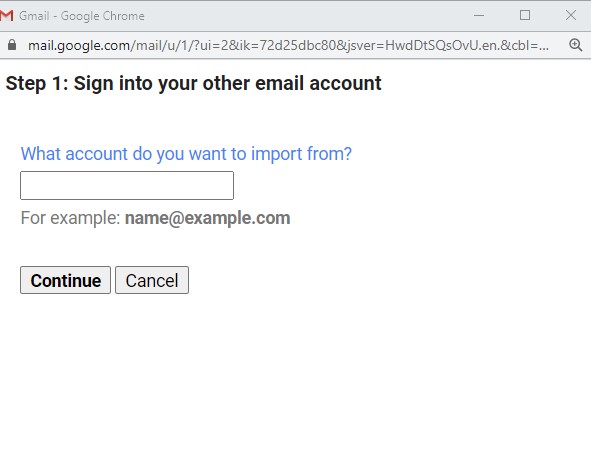
Lưu ý rằng một số ứng dụng sẽ chỉ tải xuống bản xem trước e-mail theo mặc định. Đảm bảo thiết lập chúng để tải xuống toàn bộ nội dung từ hộp thư đến Yahoo của bạn. Nếu bạn có nhiều e-mail trong tài khoản Yahoo của mình, có thể mất vài ngày hoặc lâu hơn trước khi tất cả chúng được chuyển tiếp.
Sao lưu danh bạ
Gmail sẽ tự động nhập danh bạ Yahoo của bạn, nhưng bạn cần làm theo hướng dẫn này cho các ứng dụng khác.
- Mở Yahoo Mail và nhấp vào biểu tượng Danh bạ.
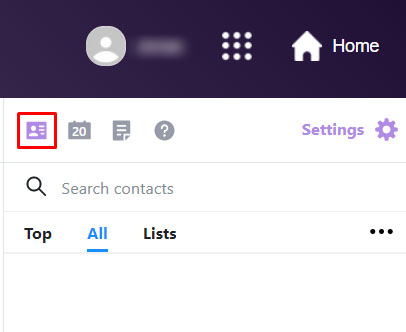
- Chọn Hành động và nhấp vào Xuất.
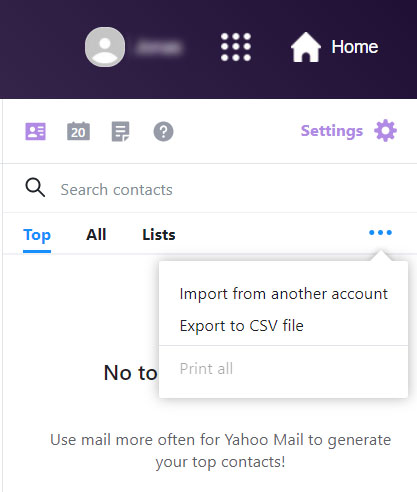
- Bây giờ, hãy chọn một định dạng tệp để lưu dữ liệu. Các tùy chọn được hỗ trợ là Thunderbird, Yahoo CSV, Microsoft Outlook và vCard.
- Chọn Xuất ngay bây giờ.
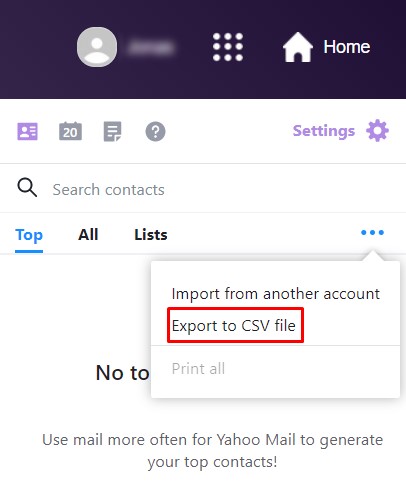
Xuất hình ảnh Flick
Xóa tài khoản Yahoo của bạn cũng sẽ xóa tất cả ảnh của bạn trên Flickr. Để lưu chúng để xem ngoại tuyến, hãy làm như sau:
- Chuyển đến chế độ xem Thư viện ảnh.
- Chọn nhóm ảnh bạn muốn tải xuống.
- Nhấn nút Tải xuống ở cuối trang.
- Một cửa sổ bật lên với Download.zip sẽ xuất hiện để tải ảnh của bạn xuống.
Các bước xóa tài khoản Yahoo
Bây giờ bạn đã xuất e-mail của mình từ Yahoo Mail và liên kết tài khoản của bạn với các địa chỉ e-mail khác, cuối cùng bạn có thể xóa tài khoản Yahoo của mình.
Bước 1
Truy cập trang chấm dứt tài khoản e-mail Yahoo. Đăng nhập vào tài khoản Yahoo của bạn.

Bước 2
Cuộn xuống cuối trang và nhấp vào “Xóa tài khoản của tôi”

Bước 3
Màn hình điều khoản và điều kiện sẽ xuất hiện và sau khi bạn đọc, hãy nhấp vào “Tiếp tục xóa tài khoản của tôi. “

Bước 4
Yahoo sẽ cho bạn một cơ hội khác để thay đổi suy nghĩ của mình. Nếu bạn muốn tiếp tục, hãy nhập địa chỉ e-mail của bạn và nhấn “Có, chấm dứt tài khoản này”.

Bước 5
Trên màn hình tiếp theo, Yahoo sẽ thông báo cho bạn biết rằng tài khoản của bạn đã bị vô hiệu hóa và được lên lịch để xóa. Nhấp vào “OK” để kết thúc quá trình.

Cách xóa E-Mail Yahoo của bạn khỏi Ứng dụng Thư trên thiết bị Android
Vì các thiết bị Android không có giao diện thống nhất nên các bước cần thiết để xóa tài khoản e-mail Yahoo khỏi ứng dụng mail Android có thể khác nhau. Ngoài ra, hãy nhớ rằng xóa e-mail Yahoo khỏi điện thoại sẽ không xóa tài khoản Yahoo của bạn. Bạn vẫn có thể truy cập nó bằng cách đăng nhập vào webmail.
Để xóa Yahoo Mail của bạn trên Android:
- Chuyển đến menu.
- Vào Cài đặt.
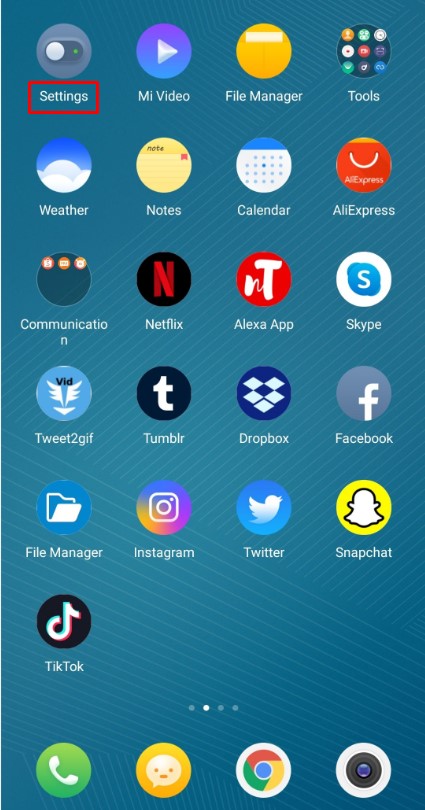
- Chọn Tài khoản và Đồng bộ hóa.
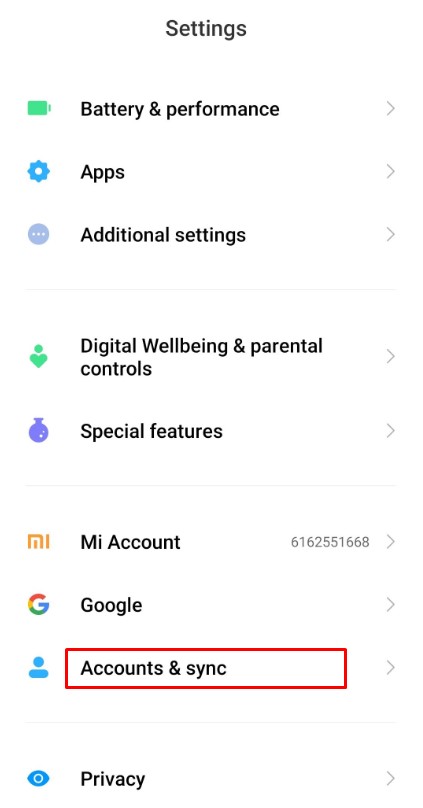
- Bây giờ, hãy nhấn vào tài khoản Yahoo của bạn.
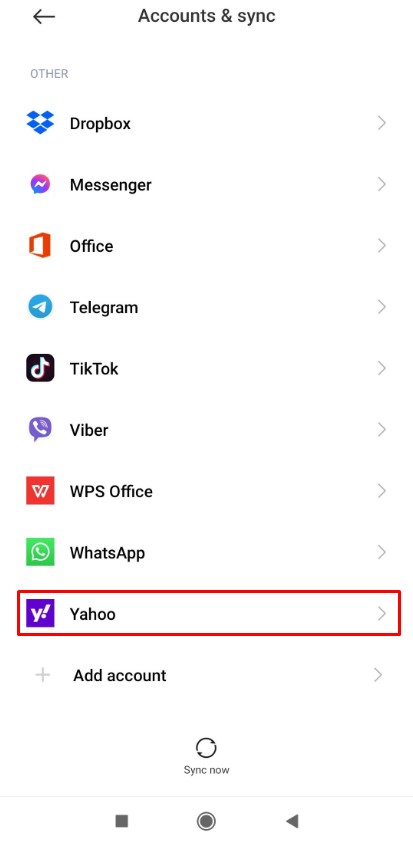
- Chọn để loại bỏ nó.
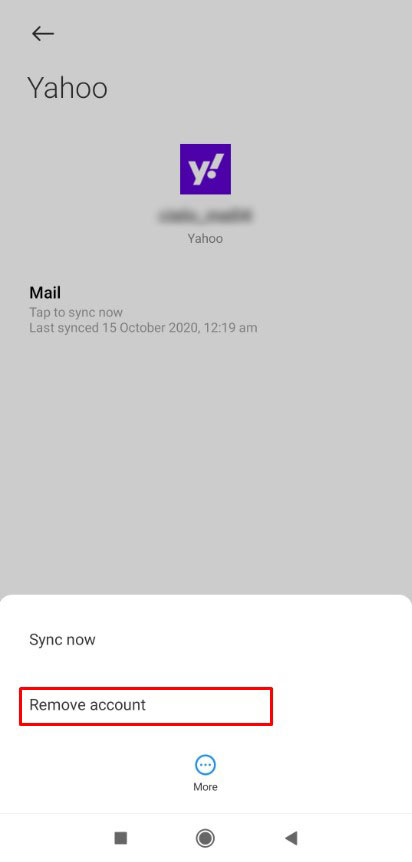
- Xác nhận một lần nữa bằng cách nhấn vào Xóa tài khoản.
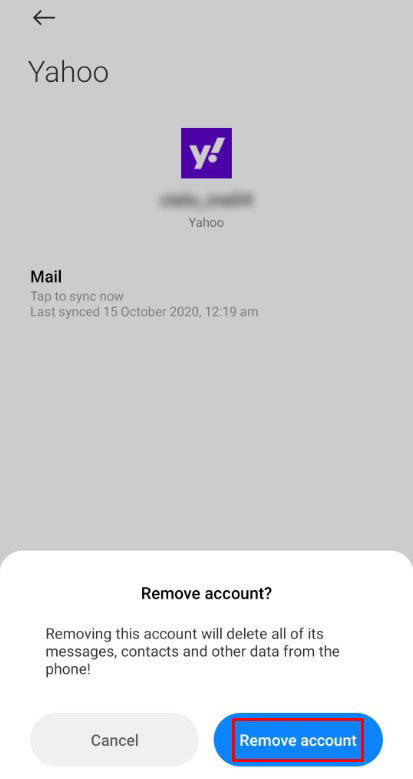
Cách xóa E-Mail Yahoo của bạn khỏi Ứng dụng Mail trên iPhone
Để tạm thời xóa Yahoo E-Mail khỏi iPhone của bạn, hãy làm như sau:
- Đi tới Cài đặt trong tài khoản Thư của bạn.
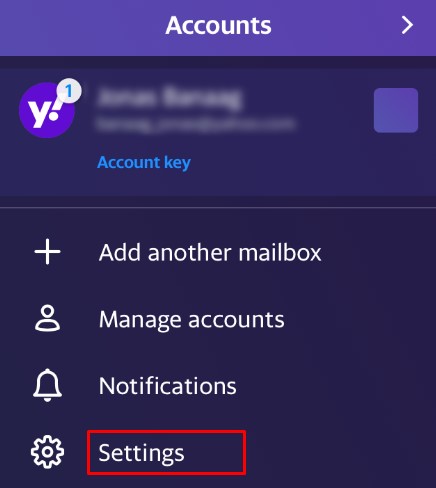
- Chọn tài khoản Yahoo của bạn và sau đó chọn tùy chọn để tắt thư của bạn.
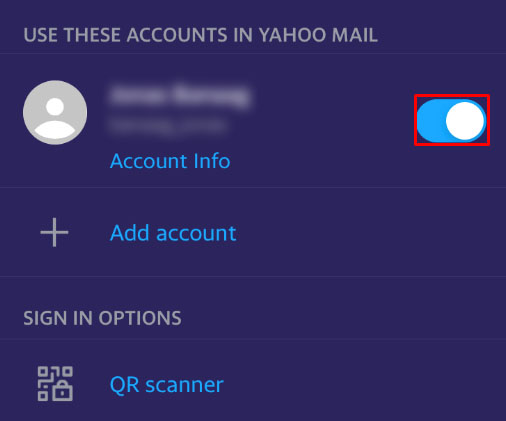
Bằng cách này, bạn đã tạm thời xóa tài khoản Yahoo khỏi e-mail trên iPhone của mình. Mặc dù các e-mail Yahoo vẫn còn trên điện thoại của bạn, nhưng bạn sẽ không thấy thông báo.
Để xóa vĩnh viễn Yahoo E-Mail trên iPhone của bạn, hãy thực hiện các bước sau:
- Nhập menu cài đặt trong tài khoản Thư của bạn.
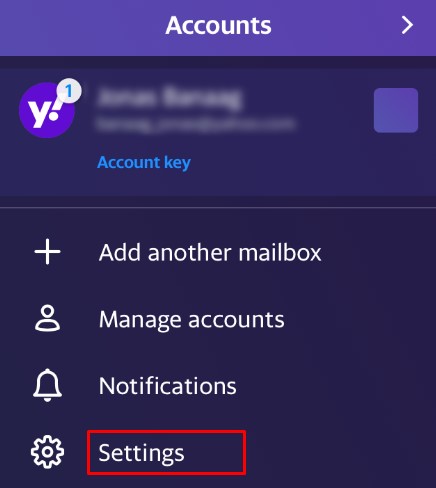
- Chọn tài khoản Yahoo của bạn.
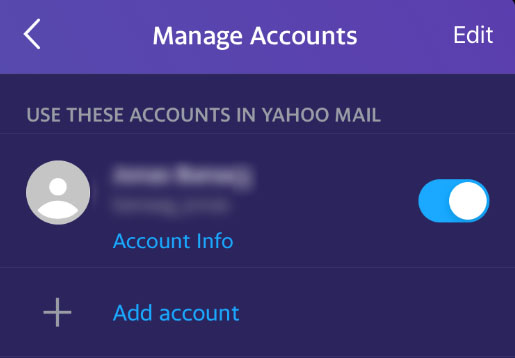
- Cuộn xuống cuối màn hình và chọn “Xóa tài khoản”.
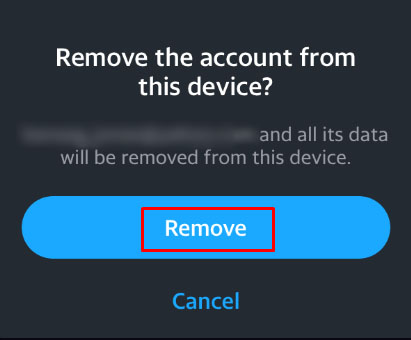
Lưu ý rằng xóa tài khoản Yahoo sẽ xóa danh bạ và lời nhắc đã nhập vào iPhone của bạn từ Yahoo. Như trường hợp của Android, ngay cả khi bạn xóa e-mail Yahoo khỏi iPhone, tài khoản sẽ không bị xóa. Bạn vẫn có thể truy cập nó bằng trình duyệt web của mình.
Cách xóa E-Mail Yahoo khỏi tài khoản Gmail
Nếu bạn muốn giữ email Gmail và Yahoo riêng biệt, bạn cần thực hiện các thay đổi trong cài đặt Gmail của mình.
Làm như sau:
- Nhập tài khoản Google của bạn và chọn biểu tượng bánh răng.
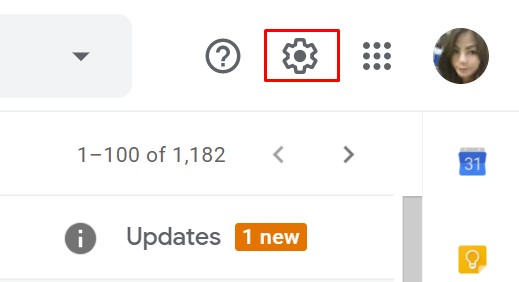
- Nhấp vào “Xem tất cả cài đặt”.
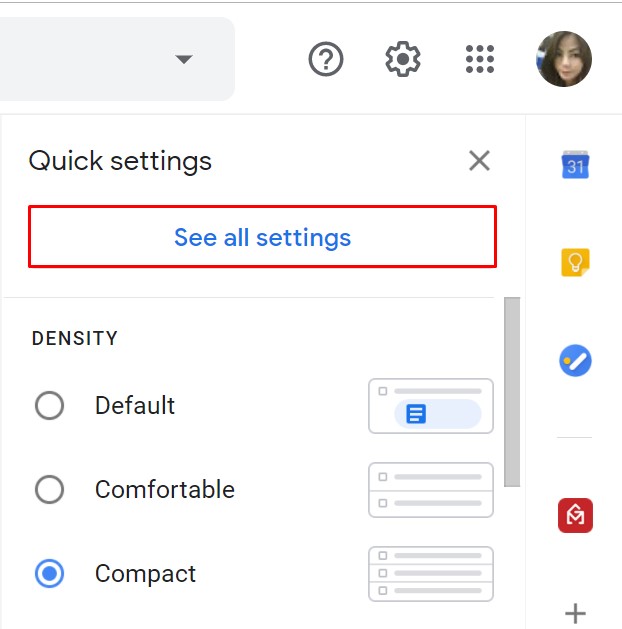
- Nhấp vào “Tài khoản và Nhập”.
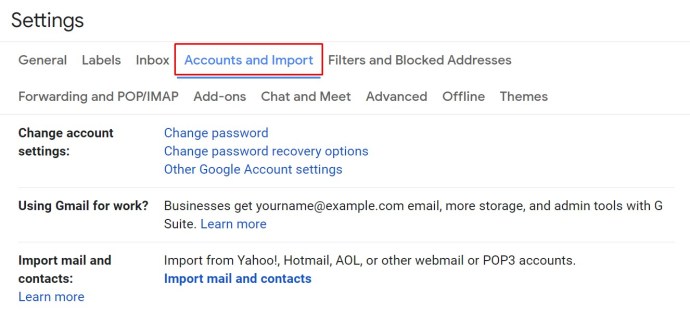
- Cuộn xuống cho đến khi bạn đến "Kiểm tra thư từ các tài khoản khác:"
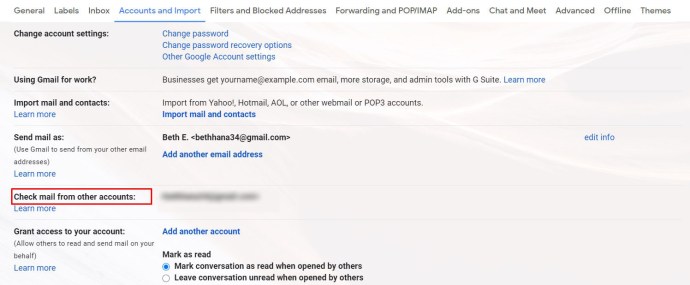
- Bây giờ bạn sẽ thấy e-mail Yahoo của mình. Loại bỏ nó bằng cách nhấp vào tùy chọn "xóa".
Câu hỏi thường gặp bổ sung
Điều gì sẽ xảy ra khi bạn xóa tài khoản?
Sau khi xác nhận việc xóa tài khoản Yahoo của mình, bạn sẽ được thông báo rằng tài khoản đó đã bị hủy kích hoạt. Tuy nhiên, điều đó không có nghĩa là nó sẽ bị xóa ngay lập tức, vì điều đó sẽ chỉ xảy ra sau 40-90 ngày hoặc thậm chí lâu hơn. Điều đó giúp bạn có thêm thời gian để thay đổi suy nghĩ của mình. Tất cả những gì bạn cần để ngăn tài khoản Yahoo của mình bị xóa là đăng nhập bằng tên người dùng và mật khẩu của bạn. Nếu bạn không làm điều đó, tên người dùng và địa chỉ e-mail của bạn sẽ có sẵn cho những người dùng khác. Điều đó có thể khiến họ nhận được e-mail dành cho bạn.
Tôi có thể bao giờ phục hồi?
Có thể khôi phục tài khoản Yahoo của bạn trong ít nhất 40 ngày sau khi bạn đã lên lịch xóa tài khoản. Có thể sớm hơn, nhưng có thể mất ba tháng hoặc hơn trước khi nó biến mất vĩnh viễn. Để khôi phục nó, bạn không cần phải làm gì khác ngoài đăng nhập. Sau khi bạn làm như vậy, tài khoản sẽ bị xóa khỏi lịch trình xóa.
Nếu thời gian chờ xóa đã qua và tài khoản của bạn bị xóa, bạn sẽ không thể khôi phục được. Hãy lưu ý rằng Yahoo sẽ vẫn giữ một số thông tin của bạn, chẳng hạn như các tìm kiếm của người dùng, trong tối đa 18 tháng trước khi xóa nó vĩnh viễn.
Tôi có thể tạm thời đóng tài khoản không?
Yahoo hiện không hỗ trợ tùy chọn này. Nếu bạn không đăng nhập vào tài khoản của mình trong 12 tháng, tài khoản sẽ tự động được lên lịch để xóa. Sau khi điều đó xảy ra, bạn có ít nhất 40 ngày để đăng nhập và lưu tài khoản của mình.
Tại sao Yahoo lại xóa email của tôi?
Nếu bạn không thể tìm thấy e-mail trong tài khoản Yahoo Mail của mình, hãy làm như sau:
- Định vị e-mail bằng cách sử dụng các phương pháp tìm kiếm cơ bản hoặc nâng cao.

- Kiểm tra thư mục Thùng rác và Thư rác của bạn, vì chúng bị loại trừ khỏi kết quả tìm kiếm. Bạn cần phải xem xét bên trong những thứ đó theo cách thủ công.
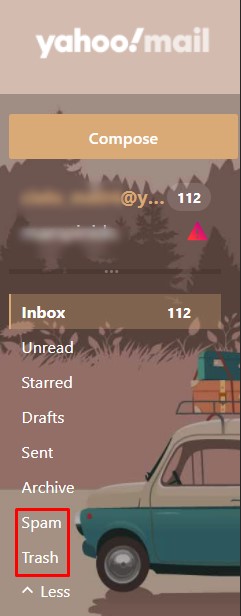
- Kiểm tra bộ lọc của bạn, vì chúng có thể đang gửi e-mail đến một thư mục khác.
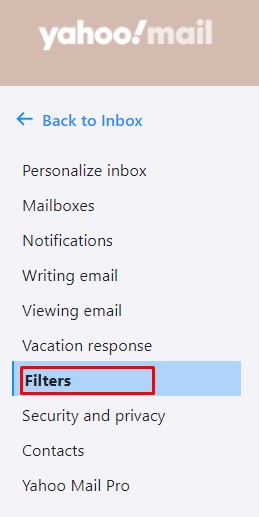
Yahoo sẽ không bao giờ xóa e-mail của bạn trừ khi chúng nằm trong thư mục Spam và Thùng rác. Nếu bạn vẫn không thể tìm thấy e-mail của mình, ai đó có thể đã truy cập vào tài khoản của bạn mà không có sự cho phép của bạn. Trong trường hợp đó, bạn cần phải thay đổi mật khẩu của mình. Rất tiếc, nếu e-mail đã xóa không nằm trong thư mục Spam hoặc Thùng rác, bạn không thể khôi phục nó.
Yahoo Mail có tốt hơn Gmail không?
Yahoo Mail có một số lợi thế vì tất cả người dùng đều nhận được 1TB dung lượng lưu trữ trong hộp thư, so với 15GB của Gmail. Yahoo cũng sẽ cho phép bạn tạo địa chỉ e-mail tạm thời và tùy chỉnh các thư mục. Cuối cùng, bạn có thể hủy đăng ký nhận bản tin mà không cần rời khỏi nền tảng.
Điều làm cho Gmail tốt hơn là tích hợp với các thành phần khác của hệ sinh thái Google như Google Drive và các ứng dụng liên quan đến doanh nghiệp. Nó có giao diện trực quan và bạn có thể sử dụng nó để quản lý các tài khoản e-mail khác.
Tại sao tôi không thể đăng nhập vào Yahoo E-Mail của mình?
Điều này có thể xảy ra vì một số lý do:
Bạn quên mật khẩu của mình. Sử dụng Trình trợ giúp đăng nhập của Yahoo và nhập địa chỉ e-mail thay thế hoặc số điện thoại di động khôi phục của bạn.
Mật khẩu của bạn không hoạt động nữa. Kiểm tra xem phím caps lock và num lock của bạn đã được bật chưa. Tắt chúng và thử lại. Nếu cách đó không hiệu quả, hãy thử với một trình duyệt khác. Nếu bạn vẫn gặp sự cố, có thể ai đó đã hack tài khoản của bạn. Sử dụng Trình trợ giúp đăng nhập và sử dụng nó để thay đổi mật khẩu của bạn.
Tài khoản đã bị khóa. Yahoo có thể tự động khóa tài khoản của bạn trong 12 giờ. Điều này xảy ra nếu ai đó cố gắng đăng nhập quá nhiều lần không thành công. Để mở khóa tài khoản ngay lập tức, một lần nữa, hãy sử dụng Trình trợ giúp đăng nhập.
Yahoo cung cấp dịch vụ Khóa tài khoản miễn phí cho phép bạn đăng nhập mà không cần nhập mật khẩu. Sau khi bạn kích hoạt nó, Yahoo sẽ gửi một thông báo đến thiết bị di động của bạn. Bây giờ tất cả những gì bạn cần làm là phê duyệt quyền truy cập bằng một lần nhấn.
Yahoo Giữ Các Email Đã Xóa Trong Bao Lâu?
Sau khi bạn xóa e-mail trong Yahoo Mail, e-mail đó sẽ không biến mất vĩnh viễn. Thay vào đó, giống như trong Gmail, nó sẽ chuyển vào Thùng rác và ở đó trong bảy ngày. Nếu bạn không khôi phục nó, nó sẽ tự động bị xóa. Vì các bộ lọc trong Yahoo không hoàn hảo, chúng có thể gửi các e-mail hợp lệ vào thư mục Spam. Thỉnh thoảng bạn nên kiểm tra nó, vì các thư trong thư mục spam cũng tự động bị xóa, nhưng sau 30 ngày.
Tạm biệt Yahoo
Như bạn hy vọng đã biết, việc xóa tài khoản Yahoo là trực quan và sau khi thực hiện, bạn vẫn có hơn một tháng để khôi phục tài khoản trước khi nó biến mất vĩnh viễn. Tuy nhiên, nếu bạn có nhiều dữ liệu nhạy cảm, hãy dành thời gian sao lưu e-mail và danh bạ trước khi thực hiện. Bằng cách đó, bạn có thể tạm biệt Yahoo mà vẫn có thể lưu giữ tất cả những kỷ niệm đẹp nhất của mình.
Bạn sử dụng tài khoản Yahoo của mình bao lâu một lần? Theo bạn, Gmail có ưu điểm gì so với?